デスクトップコンピュータをテレビに接続する方法
今日のデジタル時代では、仕事、娯楽、コンテンツの表示など、デスクトップ コンピューターをテレビに接続することが多くのユーザーにとって必要となっています。最近、インターネット上で話題になっている「テレビに接続したデスクトップパソコン」に関する話題は、主に接続方法やデバイスの互換性、ハイビジョン画質の体験などが中心となっています。以下は、過去 10 日間でユーザーが最も関心を持った注目のコンテンツと詳細なチュートリアルです。
1. 接続方法と必要な機器
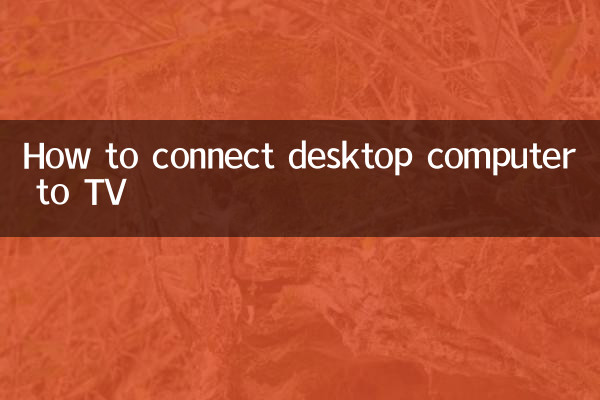
デスクトップ コンピューターは主に有線または無線の方法でテレビに接続されます。一般的な接続方法の比較は次のとおりです。
| 接続方法 | 必要な機器 | メリットとデメリット |
|---|---|---|
| HDMIケーブル | HDMI ケーブル (バージョン 2.0 以降を推奨) | 利点: プラグアンドプレイ、4K HD とオーディオの同時送信をサポート。欠点: ケーブルの長さに制限がある |
| VGAケーブル | VGA ケーブル、3.5mm オーディオ ケーブル (オプション) | 利点: 古いデバイスと互換性があります。短所: ビデオ送信のみをサポートし、画質が低い |
| ワイヤレススクリーンキャスト | Miracast または DLNA をサポートする TV/スクリーン プロジェクター | 利点: ワイヤーは必要ありません。短所: ネットワークの安定性に依存し、遅延の可能性があります。 |
| Type-CからHDMIへ | Type-C to HDMIコンバーター | 利点: 薄くて軽いラップトップに適しています。短所: コンピュータがビデオ出力をサポートする必要がある |
2. 詳細な操作手順
1.HDMI接続(推奨)
- コンピュータとテレビの電源を切り、HDMI ケーブルの両端をコンピュータのグラフィックス カード インターフェイスとテレビの HDMI インターフェイスに接続します。
- テレビの電源を入れた後、テレビのリモコンを使用して信号ソースを対応する HDMI チャンネルに切り替えます。
- コンピュータのデスクトップを右クリックして選択します。「表示設定」、解像度とマルチモニターモード(コピー/拡張)を調整します。
2.ワイヤレススクリーン投影操作
- テレビとコンピュータが同じ WiFi ネットワーク上にあることを確認してください。
- Win10/11コンピュータで開く[設定] > [システム] > [この PC に投影]、ワイヤレスディスプレイ機能をオンにします。
- テレビの「スクリーンミラーリング」または「ワイヤレススクリーンミラーリング」機能をオンにし、コンピューターデバイスを検索して接続します。
3. 一般的な問題の解決
| 質問 | 解決 |
|---|---|
| 信号がない、または黒い画面 | ケーブルがしっかり差し込まれているかどうかを確認し、HDMI インターフェースを変更するか、デバイスを再起動してみてください。 |
| 解像度の不一致 | コンピュータのディスプレイ設定を推奨テレビ解像度 (3840x2160 など) に手動で調整します。 |
| 音声が出力できない | 音量アイコンを右クリックして選択します「再生装置」、テレビをデフォルトのデバイスとして設定します |
| ワイヤレススクリーンキャストの遅延 | ネットワークを占有している他のプログラムを閉じるか、5GHz帯のWiFiに切り替えてください。 |
4. 拡張スキルと一般的なニーズ
1.ゲーマー向けの特別な設定: テレビに接続してゲームをプレイする場合は、グラフィックス カードのコントロール パネルでテレビをオンにすることをお勧めします。「ゲームモード」、テレビの「ダイナミック スムージング」機能をオフにして遅延を短縮します。
2.セカンドスクリーンとしてのテレビ:表示設定で選択「これらのディスプレイを拡張します」では、テレビをビデオの再生やドキュメントの表示用の 2 番目の画面として設定できます。
3.古いテレビ適応ソリューション: テレビに VGA インターフェイスしかない場合は、追加の HDMI - VGA コンバータを使用し、オーディオ ケーブルを接続して音声伝送を実現する必要があります。
最近の人気のディスカッションで、ユーザーは次のように述べています。「4K HDR効果の最適化」そして「ワイヤレス投影の安定性」注目度が大幅に高まりました。最高のエクスペリエンスを得るには、WiFi 6 をサポートする HDMI 2.1 ケーブルまたは画面投影デバイスを優先することをお勧めします。
要約する: デスクトップ コンピューターをテレビに接続するには、さまざまな方法があります。デバイスのインターフェイスとニーズに応じて適切なソリューションを選択することで、大画面エクスペリエンスを簡単に実現できます。問題が発生した場合は、グラフィックス カード ドライバーを更新するか、ケーブルの互換性を確認することで、さらにトラブルシューティングを行うことができます。
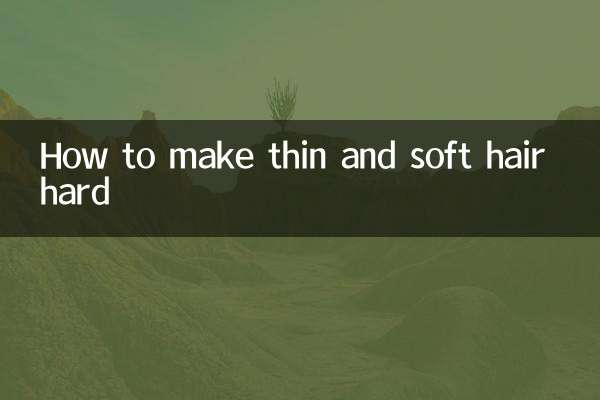
詳細を確認してください
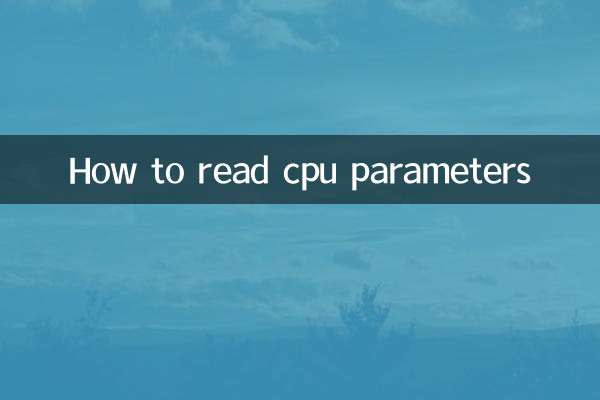
詳細を確認してください